Kako postaviti adresu e-pošte Outlook.com u iOS 9
Na besplatne račune e-pošte možete se prijaviti s više različitih davatelja Interneta, uključujući Microsoft. Jedna od vrsta e-pošte koju nude je adresa e-pošte Outlook.com. Nakon što se prijavite za ovu uslugu, možete pristupiti svojoj pošti putem web preglednika kao što su Internet Explorer, Firefox ili Chrome ili možete upotrebljavati aplikaciju e-pošte poput Thunderbird ili Outlook.
Također možete sinkronizirati adresu e-pošte Outlook.com sa svojim iPhoneom pomoću zadane aplikacije Mail na uređaju. Ovaj se postupak može dovršiti u samo nekoliko kratkih koraka slijedeći naš vodič ispod.
Dodavanje Outlookove adrese e-pošte na iPhone 6
Koraci u ovom članku izvedeni su upotrebom iPhonea 6 Plus, u iOS-u 9. Ti isti koraci također će se raditi za bilo koji model iPhonea s operativnim sustavom iOS 7 ili novijim.
Adresa e-pošte koju će ovaj vodič dodati vašem uređaju je adresa e-pošte koja završava s @ outlook.com. Ova se vrsta e-adrese razlikuje od one koju možda koristite s Outlook programom e-pošte koji koristite na svom kućnom ili radnom računalu. Možete se registrirati za adresu e-pošte outlook.com na http://www.outlook.com.
- Otvorite izbornik Postavke .
- Pomaknite se prema dolje i odaberite opciju Pošta, Kontakti, Kalendari .
- Dodirnite gumb Dodaj račun .
- Dodirnite gumb Outlook .
- Unesite svoju adresu e-pošte i lozinku za Outlook u njihova polja, a zatim dodirnite gumb Sljedeći u gornjem desnom kutu zaslona.
- Odaberite značajke koje želite sinkronizirati s uređajem, a zatim dodirnite gumb Spremi u gornjem desnom kutu zaslona.


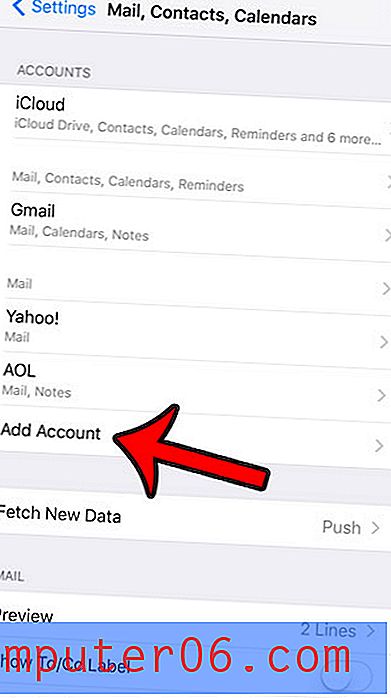
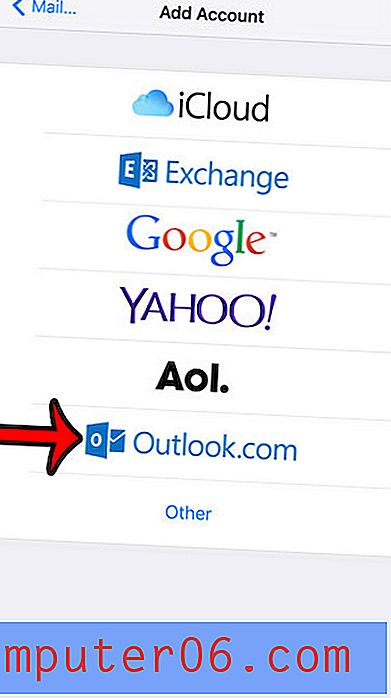
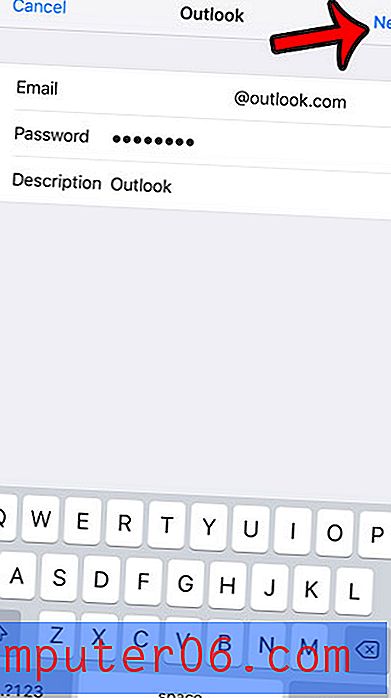
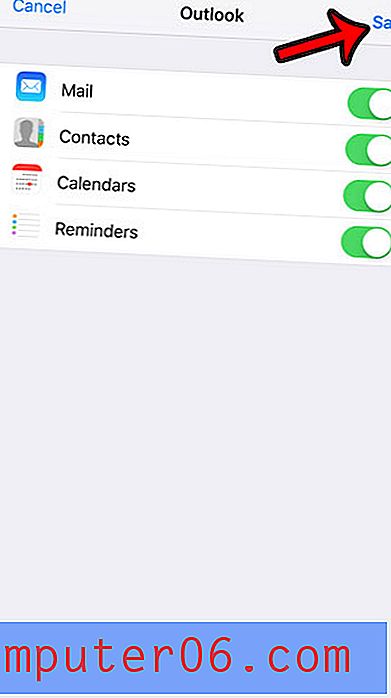
Ako kasnije odlučite da ne želite sinkronizirati e-poštu Outlook.com na svom iPhoneu ili ako imate postavljen drugi račun na uređaju koji ne koristite, tada možete izbrisati taj račun e-pošte sa svog iPhonea. Imajte na umu da to neće otkazati taj račun e-pošte, jednostavno će ga zaustaviti u sinkronizaciji s vašim iPhoneom.



